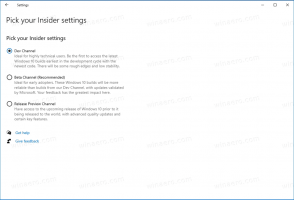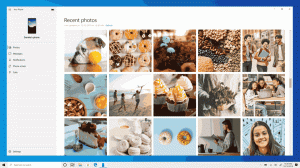Windows 10'da WSL Linux Distro'da Kullanıcı Parolasını Değiştirin
Bir WSL Linux dağıtımında kullanıcı hesabınızı değiştirmeniz gerekiyorsa, Linux konsol araçlarına aşina değilseniz bu biraz zor olabilir. Dağıtımı sıfırlamadan şifreyi nasıl değiştireceğimizi göreceğiz.
Linux'u Windows 10'da yerel olarak çalıştırma yeteneği, WSL özelliği tarafından sağlanır. WSL, başlangıçta yalnızca Ubuntu ile sınırlı olan Linux için Windows Alt Sistemi anlamına gelir. WSL'nin modern versiyonları birden çok Linux dağıtımını kurmak ve çalıştırmak Microsoft Store'dan.
Sonrasında WSL'yi etkinleştirme, Mağaza'dan çeşitli Linux sürümlerini yükleyebilirsiniz. Aşağıdaki bağlantıları kullanabilirsiniz:
- Ubuntu
- openSUSE Sıçraması
- SUSE Linux Kurumsal Sunucu
- WSL için Kali Linux
- Debian GNU/Linux
ve dahası.
Sen ne zaman bir WSL dağıtımı başlat ilk kez, ilerleme çubuğu olan bir konsol penceresi açar. Bir süre bekledikten sonra, yeni bir kullanıcı hesabı adı ve şifresini girmeniz istenecektir. Bu hesap olacak varsayılan WSL kullanıcı hesabınız mevcut dağıtımı her çalıştırdığınızda otomatik olarak oturum açmak için kullanılacaktır. Ayrıca komutları çalıştırabilmesi için 'sudo' grubuna dahil edilecektir.
yükseltilmiş (kök olarak).Linux için Windows Alt Sisteminde çalışan her Linux dağıtımının kendi Linux kullanıcı hesapları ve parolaları vardır. İstediğiniz zaman bir Linux kullanıcı hesabı yapılandırmanız gerekecek. dağıtım ekle, yeniden yükleyin veya sıfırlayın. Linux kullanıcı hesapları yalnızca dağıtım başına bağımsız değildir, aynı zamanda Windows kullanıcı hesabınızdan da bağımsızdır.
Linux kullanıcı hesabınıza erişiminiz varsa ve mevcut parolanızı biliyorsanız, o dağıtımın Linux parola sıfırlama araçlarını kullanarak parolayı değiştirin -- büyük olasılıkla şifre.
- WSL dağıtımını çalıştırın kullanıcı şifresini değiştirmek istediğiniz
- Tip
şifreLinux istemine girin ve oturum açmış olan kullanıcının parolasını değiştirmek için Enter'a basın. Geçerli kullanıcı adınız komut satırı isteminin başında görünür. Ayrıca, komutla görülebilirben kimim. - Mevcut şifrenizi giriniz.
- Yeni bir parola yazın.
- Parola değişikliğini onaylamak için yeniden yazın.
- Başka bir kullanıcı hesabının şifresini değiştirmek için komutu verin
şifre. yerine parolasını değiştirmek istediğiniz gerçek kullanıcı hesabı adını içeren kısım. - Bu kullanıcı hesabı için 3-5 arasındaki adımları tekrarlayın.
Bitirdiniz.
İlgilenilen makaleler:
- Windows 10'da WSL Linux Distro'yu Sıfırlama ve Kaydını Kaldırma
- Windows 10'da WSL Linux Dağıtımı için Parolayı Sıfırla
- Windows 10'da WSL Linux Dağıtımını Çalıştırmanın Tüm Yolları
- Windows 10'da Varsayılan WSL Linux Dağıtımını Ayarlayın
- Windows 10'da Çalışan WSL Linux Dağıtımlarını Bulun
- Windows 10'da WSL Linux Dağıtımını Çalıştırmayı Sonlandır
- Windows 10'da Linux'u Gezinti Bölmesi'nden kaldırın
- Windows 10'da WSL Linux Distro'yu Dışa Aktarma ve İçe Aktarma
- Windows 10'dan WSL Linux Dosyalarına Erişin
- Windows 10'da WSL'yi etkinleştirin
- Windows 10'da WSL için Varsayılan Kullanıcıyı Ayarla
- Windows 10 Build 18836, Dosya Gezgini'nde WSL/Linux Dosya Sistemini Gösteriyor